win11无法更新键盘驱动 win11驱动更新安装失败怎么办
更新时间:2024-10-13 12:00:11作者:jiang
Win11系统更新键盘驱动失败是一个比较常见的问题,很多用户在尝试更新系统或者安装驱动时都会遇到这样的困扰,这种情况可能是由于驱动程序与系统不兼容,或者是驱动文件损坏等原因造成的。在遇到这种情况时,用户可以尝试通过一些简单的方法来解决问题,比如重新安装驱动程序、更新系统补丁等。如果以上方法无效,还可以尝试联系厂家客服或者寻求专业人士帮助。希望以上方法能够帮助用户解决Win11驱动更新安装失败的问题。
win11驱动更新失败方法一:
1、如果我们设备能够正常使用,但是官版驱动安装不了,那么可以卸载后重装。
2、首先打开开始菜单,进入“设备管理器”

3、找到更新失败的驱动,右键选中它点击“卸载设备”(如果是显卡驱动。建议用ddu卸载)
4、卸载完成后,重启电脑,就可以重新安装更新驱动程序了。
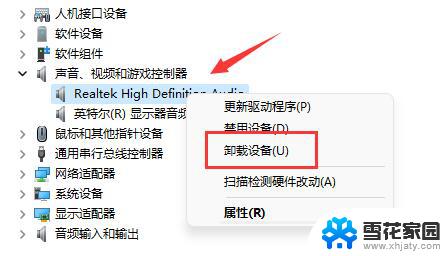
方法二:
1、如果我们卸载后依旧更新失败,可能是由于系统缺少你设备的驱动。
2、那么我们可以去自己的设备官网,搜索并找到与该设备兼容的win11系统驱动下载。
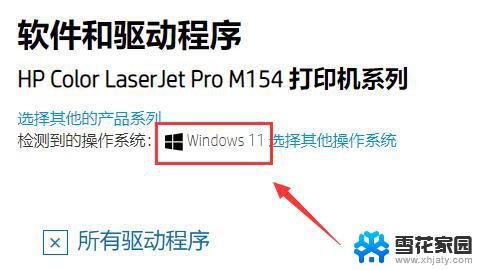
方法三:
1、要是在官网找不到win11对应的驱动,说明该设备不兼容win11。
2、那么我们只能选择更换兼容的设备,或者直接退回win10系统才能使用了。
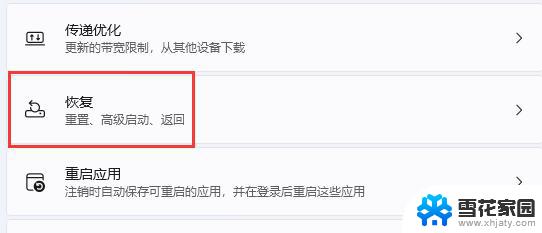
以上就是win11无法更新键盘驱动的全部内容,还有不懂得用户就可以根据小编的方法来操作吧,希望能够帮助到大家。
win11无法更新键盘驱动 win11驱动更新安装失败怎么办相关教程
-
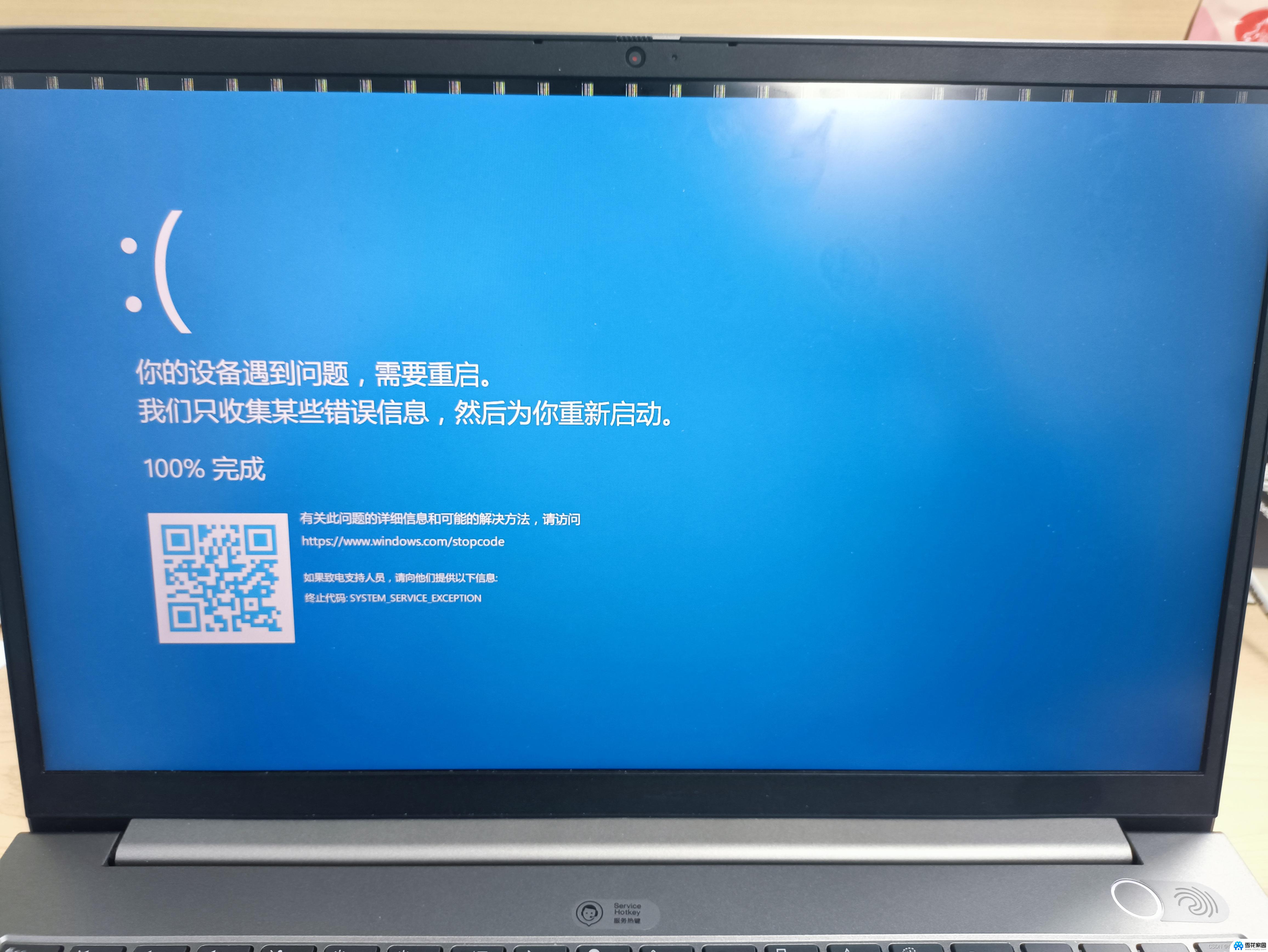 装了win11装不上驱动 win11驱动更新安装失败无法解决
装了win11装不上驱动 win11驱动更新安装失败无法解决2025-01-16
-
 win10更新一直安装失败无法更新 Win10更新失败怎么办
win10更新一直安装失败无法更新 Win10更新失败怎么办2024-09-20
-
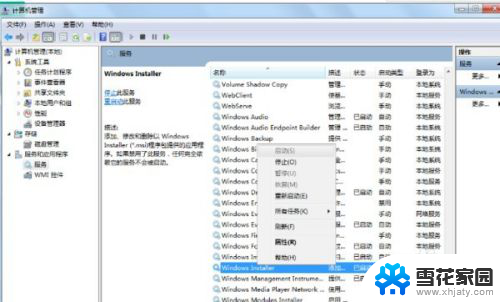 显卡安装驱动失败是什么原因 NVIDIA驱动安装失败怎么办
显卡安装驱动失败是什么原因 NVIDIA驱动安装失败怎么办2024-03-22
-
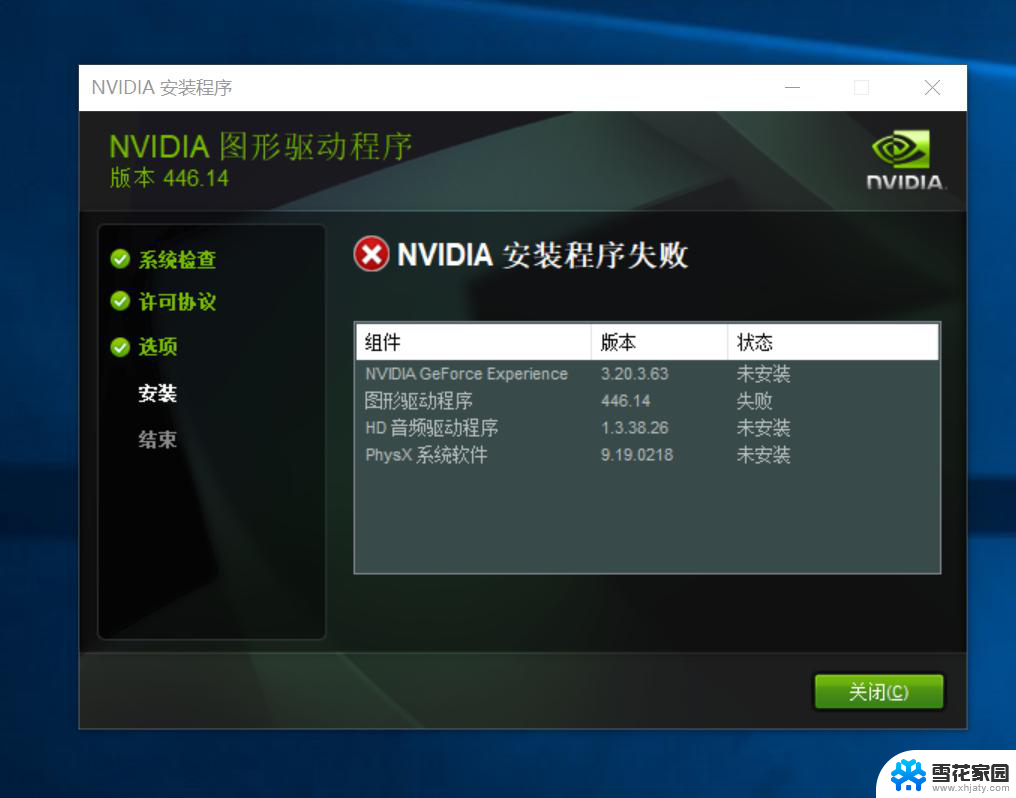 win10 n卡驱动安装失败 win10显卡驱动安装失败黑屏怎么办
win10 n卡驱动安装失败 win10显卡驱动安装失败黑屏怎么办2024-10-16
- 重装声卡驱动怎么安装 Win10声卡驱动安装失败怎么办
- win7安装wifi驱动 Windows7系统无线网卡驱动安装失败解决方法
- win7手动安装驱动 Win7设备驱动程序手动更新方法
- 佳能2900+驱动安装 佳能2900打印机驱动安装失败解决方法
- win11驱动安装数字签名 Win11系统驱动安装失败没有数字签名怎么处理
- usb printer驱动程序无法使用 打印机驱动程序无法安装怎么办
- 光盘win7系统安装 Win7系统安装图文教程
- iso安装win10系统 iso文件安装系统方法
- win10家庭版怎么下载软件 Win10安装软件步骤
- win11usb经常无法识别 Win11系统安装U盘无法识别解决方法
- 32位系统win10 win10系统32位和64位安装要求区别
- 光盘装系统w7 Win7系统光盘安装教程详解
系统安装教程推荐